文章插图
图18 自定义
接下里选择系统要安装到的磁盘分区 , 咱先点驱动器高级选项 , 然后选择需要安装系统的分区(通常为c)不要选错分区 , 原则上选择旧系统所在分区 , 接着选择格式化操作(再次提示你必须事先把该分区的资料文件进行备份后操作 , 否则将丢失) 。格式化后点击下一步就可进行系统的安装操作了 。

文章插图
图19 格式化操作将清除分区资料记得事先备份
安装完系统后 , 还没完 , 你还要做一大波的事儿呢 。首先就是安装主板、显卡、声卡、网卡等等硬件设备的驱动 , 这些驱动可以在你买电脑时附赠的光盘中找到 , 没有的话 , 品牌机上官网下载 , 兼容机则到各个硬件的官网下载 。没有安装驱动的后果是没有声音、无法联网、显示图像差、游戏顿卡等 。在Windows 7以后的系统已经可以帮你安装上大部分的驱动 , 让你只需要安装显卡驱动即可 。

文章插图
图20 安装驱动时又是一个坎
你还有一个方法就是用驱动人生之类的驱动自动识别下载工具来安装驱动 , 要事先下载好它们的集成万能网卡驱动版的 , 不然新系统连网都上不了 , 它们还怎么帮你下载安装驱动呢 。
软件名称:驱动人生网卡版(万能网卡驱动)软件版本:6.2.29.110软件大小:120.85MB软件授权:免费适用平台:Win2000 WinXP Win2003 Vista Win8 Win7下载地址:https://img.fajihao.com/article/2022/11/03/11775.cn src=https://www.fajihao.com/"https://img.fajihao.com/article/2022/11/03/11771.jpg\" />
图21 驱动精灵
驱动安装完毕后 , 还要激活操作系统 , 正版的可以用正版key来激活(安装时记得注意key对应的操作系统版本 , 否则无法激活) , 盗版的就只能自己看着办了 。接下来就是系统Windows Update打补丁操作 , 打完补丁再安装常用软件(最好官方下载 , 以免被恶意捆绑) , 一切就绪后再GHOST备份操作吧 。
1、纯净系统 , 安全有保障 。
2、没有恶意的修改 , 没有被恶意开辟的后门 , 新系统中无需担心是否隐藏病毒木马 , 但也不可大意 。
3、兼容性为最佳 , 正确地安装硬件驱动将能最大程度的发挥你电脑的性能 。
4、即使旧系统无法启动 , 也能完成新系统的安装操作 。
【一键重装系统哪个软件好一点 一键重装系统哪个软件好】缺点在哪里?
1、花费时间长 , 安装系统、硬件驱动、常用软件 , 没有1、2个小时搞不定 。
2、操作较为复杂 , 容易遇到一些技术问题 , 初学者得求助专业人士或百度一下 。
3、虽然说Windows 7以后系统会自动识别安装大部分的硬件驱动 , 但是还有些硬件的驱动必须靠用户安装 。用户得自行下载对应的驱动程序 , 还得分清系统版本 。
重装系统教程之三 何须到处寻找 Windows 自带的系统备份恢复工具你用了没?
其实 , Windows 7还自带了系统备份还原工具 , 你知道么?你只需要事先将正常运行的Windows做个备份(创建系统映像) , 在系统出问题时就可以轻松还原 。

文章插图
图22 Windows 7自带的系统备份还原工具
1、类似于GHOST的映象备份还原操作 , 操作比GHOST简单 。
2、恢复系统于为备份时的良好状态 。
3、在旧系统无法进入桌面时可借助系统修复光盘来进行恢复操作 。
1、备份的映像文件较大 。
2、有时需要创建系统修复光盘才能使用 。
对比起Windows7的备份还原工具 , Windows 8就里的系统恢复功能就显得更加的强大了 。它为用户提供了两种系统恢复方式 , 一种是恢复形式 , 可以理解为保留用户文件式的恢复操作 。还有一种就是完全的初始化状态 , 将系统恢复到刚刚安装时的状态 , 用户文件及系统配置、安装的软件等都将遭到清除 , 可以理解为清除式的恢复系统操作 。

- Windows系统安装驱动程序的几种方法 华硕主板驱动怎么安装
- Win10系统恢复出厂设置的方法 三星电脑如何恢复出厂
- 什么叫系统门窗与一体窗 什么叫系统门窗
- 微软电脑是什么系统
- 苹果笔记本安装windows10系统教程
- erp系统是干嘛的 什么叫erp
- 仓库管理系统软件有哪些 仓库管理用什么软件
- 微信红包怎样才能一键指纹发红包
- 怎么释放C盘空间 怎样释放c盘空间
- 电脑自动更新大概要多久 电脑自动更新系统需要多久